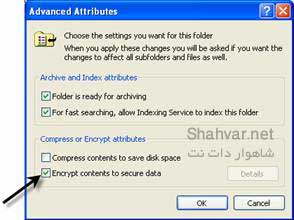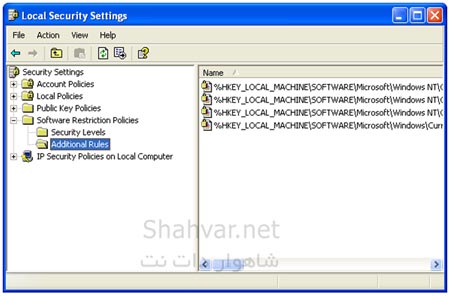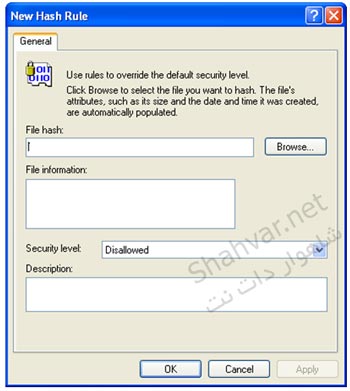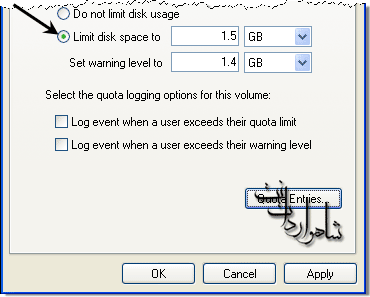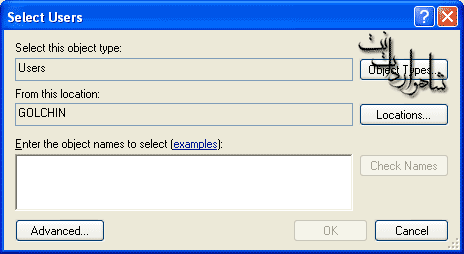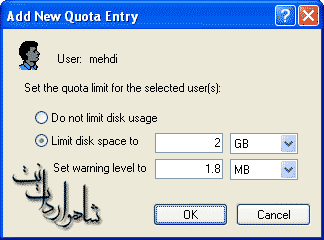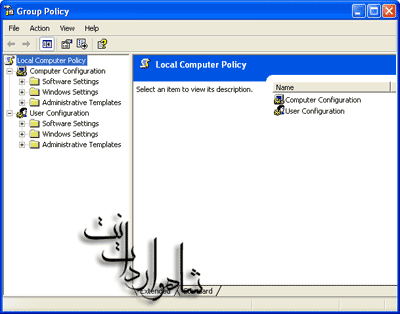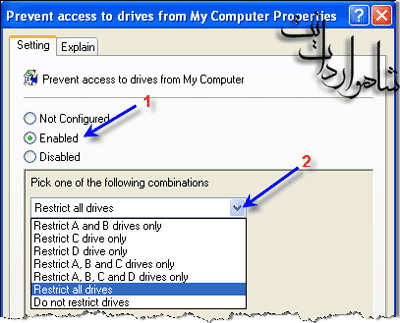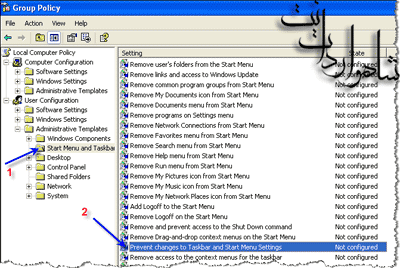-
-
-
-
-
 چهار دیواری اختیاری در ویندوز xp (قسمت پنجم)
چهار دیواری اختیاری در ویندوز xp (قسمت پنجم)
<center> <!--/* SEM II - 247media Network Ad Management Javascript Tag v2.4.2 */--> <!--/* * The backup image section of this tag has been generated for use on a * non-SSL page. If this tag is to be placed on an SSL page, change the * 'http://247media.ir/delivery/www/delivery/...' * to * 'https://247media.ir/delivery/www/delivery/...' * * This noscript section of this tag only shows image banners. There * is no width or height in these banners, so if you want these tags to * allocate space for the ad before it shows, you will need to add this * information to the tag. * * If you do not want to deal with the intricities of the noscript * section, delete the tag (from <noscript>... to </noscript>). On * average, the noscript tag is called from less than 1% of internet * users. */--> <script type="text/javascript"><!--//<=!=[=C=D=A=T=A=[ var m3_u = (location.protocol=='https:'?'https://247media.ir/delivery/www/delivery/ajs.php':'http://247media.ir/delivery/www/delivery/ajs.php'); var m3_r = Math.floor(Math.random()*99999999999); if (!document.MAX_used) document.MAX_used = ','; document.write ("<scr"+"ipt type='text/javascript' src='"+m3_u); document.write ("?zoneid=3"); document.write ('&cb=' + m3_r); if (document.MAX_used != ',') document.write ("&exclude=" + document.MAX_used); document.write ("&loc=" + escape(window.location)); if (document.referrer) document.write ("&referer=" + escape(document.referrer)); if (document.context) document.write ("&context=" + escape(document.context)); if (document.mmm_fo) document.write ("&mmm_fo=1"); document.write ("'><\/scr"+"ipt>"); //]=]=>--></script><script type="text/javascript" src="http://247media.ir/delivery/www/delivery/ajs.php?zoneid=3&cb=53307322332&loc=http%3A//www.shahvar.net/1387/02/17/%25da%2586%25d9%2587%25d8%25a7%25d8%25b1-%25d8%25af%25db%258c%25d9%2588%25d8%25a7%25d8%25b1 %25db%258c-%25d8%25a7%25d8%25ae%25d8%25aa%25db%258c%25d8%25a7 %25d8%25b1%25db%258c-%25d8%25af%25d8%25b1-%25d9%2588%25db%258c%25d9%2586%25d8%25af%25d9%2588 %25d8%25b2-xp-%25d9%2582%25d8%25b3%25d9%2585%25d8%25aa-%25d9%25be%25d9%2586/%23more-1393&referer=http%3A//www.shahvar.net/category/%25d9%2585%25d9%2582%25d8%25a7%25d9%2584%25d8%25a7 %25d8%25aa/page/6/"></script><noscript> </noscript> </center> چهار دیواری اختیاری در ویندوز XP (قسمت پنجم)
</noscript> </center> چهار دیواری اختیاری در ویندوز XP (قسمت پنجم)
محدود کردن دسترسی کاربران به برنامه های کاربردی
در Windows XP می توانید مجوز اجرای همه یا تعدادی از برنامه های کاربردی روی کامپیوتر را از کاربران سلب کنید.
برای محدود کردن دسترسی کاربران به برنامه های نصب شده روی کامپیوتر به سراغ Local Security Police می رویم.
در قسمت قبلی گفتیم که برای دسترسی به این بخش Control Panel را باز کرده و گزینه Performance and Maintenance را انتخاب کنید سپس به سراغ Administrative Tools رفته و میانبر Local Security Police را اجرا کنید تا پنجره ای به همین نام باز شود.
این دفعه روی مجموعه Software Restriction Policiesدر پانل سمت چپ کلیک کرده و بعد از انتخاب زیرگروه Additional Rulers به پانل سمت راست می رویم.
برای محدود کردن دسترسی به یک برنامه توسط کاربران، در ناحیه خالی پانل سمت راست، راست کلیک کرده و گزینه New Hash Rule را انتخاب کنید. تا کادری به همین نام باز شود.
برای تعیین یک برنامه روی دکمه Browse کلیک کنید و فایل اجرایی برنامه را انتخاب کنید.
حالا برای غیرفعال کردن برنامه از کادر Security level گزینه Disallowed را انتخاب کنید و دکمه Ok را بزنید.
موفق شدید، حالا کاربران دیگر نمی توانند این برنامه را اجرا کنند.
ویرایش توسط !MAHSA! : 2013/11/19 در ساعت 21:09
-
-
 چهار دیواری اختیاری در Windows XP – قسمت هفتم
چهار دیواری اختیاری در Windows XP – قسمت هفتم
<center> <!--/* SEM II - 247media Network Ad Management Javascript Tag v2.4.2 */--> <!--/* * The backup image section of this tag has been generated for use on a * non-SSL page. If this tag is to be placed on an SSL page, change the * 'http://247media.ir/delivery/www/delivery/...' * to * 'https://247media.ir/delivery/www/delivery/...' * * This noscript section of this tag only shows image banners. There * is no width or height in these banners, so if you want these tags to * allocate space for the ad before it shows, you will need to add this * information to the tag. * * If you do not want to deal with the intricities of the noscript * section, delete the tag (from <noscript>... to </noscript>). On * average, the noscript tag is called from less than 1% of internet * users. */--> <script type="text/javascript"><!--//<=!=[=C=D=A=T=A=[ var m3_u = (location.protocol=='https:'?'https://247media.ir/delivery/www/delivery/ajs.php':'http://247media.ir/delivery/www/delivery/ajs.php'); var m3_r = Math.floor(Math.random()*99999999999); if (!document.MAX_used) document.MAX_used = ','; document.write ("<scr"+"ipt type='text/javascript' src='"+m3_u); document.write ("?zoneid=3"); document.write ('&cb=' + m3_r); if (document.MAX_used != ',') document.write ("&exclude=" + document.MAX_used); document.write ("&loc=" + escape(window.location)); if (document.referrer) document.write ("&referer=" + escape(document.referrer)); if (document.context) document.write ("&context=" + escape(document.context)); if (document.mmm_fo) document.write ("&mmm_fo=1"); document.write ("'><\/scr"+"ipt>"); //]=]=>--></script><script type="text/javascript" src="http://247media.ir/delivery/www/delivery/ajs.php?zoneid=3&cb=27878109361&loc=http%3A//www.shahvar.net/1387/03/09/%25da%2586%25d9%2587%25d8%25a7%25d8%25b1-%25d8%25af%25db%258c%25d9%2588%25d8%25a7%25d8%25b1 %25db%258c-%25d8%25a7%25d8%25ae%25d8%25aa%25db%258c%25d8%25a7 %25d8%25b1%25db%258c-%25d8%25af%25d8%25b1-windows-xp-%25d9%2582%25d8%25b3%25d9%2585%25d8%25aa-%25d9%2587%25d9%2581%25d8%25aa%25d9%2585/%23more-1521&referer=http%3A//www.shahvar.net/category/%25d9%2585%25d9%2582%25d8%25a7%25d9%2584%25d8%25a7 %25d8%25aa/page/5/"></script><noscript> </noscript> </center> چهار دیواری اختیاری در Windows XP – قسمت هفتم
</noscript> </center> چهار دیواری اختیاری در Windows XP – قسمت هفتم
سیاست های امنیتی یا Group Policy
به کمک Group Policy می توانید اکثر قسمت های Windows XP را در اختیار داشته باشید و آن ها را از لحاظ دسترسی غیرفعال کنید.
مثل امکان بستن درایوها
برای استفاده از Group Policy کادر Run را باز کرده و فرمان Gpedit.msc را در آن تایپ کنید. با زدن Ok پنجره ای به نام Group Policy باز شود.
برای این کار در بخش User Configuration وارد قسمت Administrative Templates شوید.
در این جا ۷ بخش را مشاهده می کنید:
دسترسی به اجزای Windows مثل Windows Explorer، Internet Explorer و …
در این بخش ۱۳ قسمت قرار داده شده است.
دسترسی به اجزای منوی Start و نوار وظیفه
کلیه قسمت های Desktop را در این قسمت در اختیار خواهید داشت.
برای مدیریت Control Panel از این بخش استفاده کنید.
کنترل و مدیریت فولدرهای به اشتراک گذاشته شده را در این قسمت خواهید داشت.
برای مدیریت اجزای شبکه به کار می رود.
قسمت مدیریتی کامپیوتر هم در این بخش قرار داده شده است. مثل کنترل Ctrl + Alt + Delete یا Logon و …
در هر کدام از این بخش ها و زیربخش ها گزینه های مستقلی قرار گرفته است. هر گزینه جزئی از اجزای Windows را کنترل می کند.
برای مثال در بخش Windows Components وارد قسمت Windows Explorer شوید. Windows Components: Start Menu and Taskbar: Desktop: Control Panel: Shared Folders: Network: System:
روی گزینه Prevent access to drive from MY Computer دابل کلیک کنید.
با این کار کادری به همین نام باز می شود.
برای فعال شدن این محدودیت گزینه Enabled را انتخاب کنید تا کادری در پایین فعال شود.
در این کادر می توانید تعیین کنید که کدام درایوها برای کاربران غیرقابل دسترسی باشد.
برای اعمال قابلیت که فعال کرده اید دکمه Ok را زده و سپس پنجره را ببندید.
با Log Off کردن سیستم و ورود مجدد به Windows کاربران دیگر نمی توانند در پنجره Explore به درایوها دسترسی داشته باشند.
یک مثال دیگر:
با رفتن به مسیر Start Menu and Taskbar و فعال کردن گزینه Prevent changes to Taskbar and Start Menu Settings کاربر دیگر نمی تواند تنظیم های منوی Start و نوار وظیفه را تغییر دهد.
موفق باشید
تا بعد
ویرایش توسط !MAHSA! : 2013/11/19 در ساعت 21:08
کلمات کلیدی این موضوع
 مجوز های ارسال و ویرایش
مجوز های ارسال و ویرایش
- شما نمیتوانید موضوع جدیدی ارسال کنید
- شما امکان ارسال پاسخ را ندارید
- شما نمیتوانید فایل پیوست کنید.
- شما نمیتوانید پست های خود را ویرایش کنید
-
مشاهده قوانین
انجمن
</noscript> </center> داستان چهار دیواری اختیاری در Windows XP




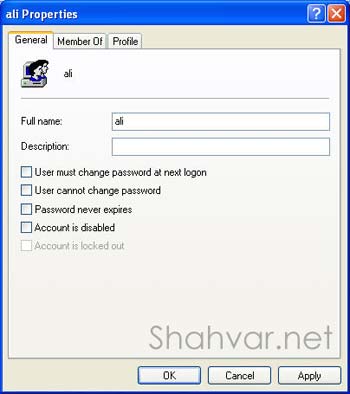

 پاسخ با نقل قول
پاسخ با نقل قول